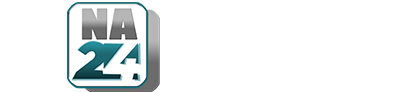La red de mensajería instantánea, Telegram, entre muchas particularidades, está la de poner a salvo tus mensajes privados en la nube, sin embargo, si deseas tener una copia en local de tu historial de conversaciones, la red te permite exportarlo.
En ese sentido, hay una advertencia importante: solo puedes descargar el historial de chat utilizando la aplicación de escritorio de Telegram, no la aplicación móvil. Por lo tanto, debes tenerla instalada en tu equipo, da igual que utilices en los sistemas Windows o macOS.
Cómo exportar tu historial
- Inicia la aplicación de escritorio de Telegram. Si aún no la tienes, descárgala desde el sitio web oficial de Telegram, instala la aplicación e inicia sesión en tu cuenta de Telegram.
- Abre la conversación que deseas descargar.
- Haz clic en los tres puntos verticales en la esquina superior derecha y selecciona “Exportar historial de chat”.
- En la ventana de configuración de exportación de chat, elige los elementos que deseas descargar (además de los mensajes de texto). Marca las casillas junto a los elementos elegidos.
- Si deseas descargar mensajes de voz, GIF o vídeos, que a menudo son de gran tamaño, no olvides aumentar el límite de descarga arrastrando el control deslizante de límite de tamaño hacia la derecha.
- Debajo del control deslizante, puedes cargar el formato de los datos descargados, la ubicación de descarga y el rango de fechas que deseas para los datos.
- Finalmente, haz clic en “Exportar” para comenzar a exportar el historial de chat.
Los pasos anteriores exportarán el historial de chat a la ubicación deseada. Mientras que el resto de los tipos de archivos, como las fotos, se exportarán en su formato original, como JPEG, PNG, etc., los mensajes de texto se exportarán en HTML o JSON.
Así exportas los datos de todas las conversaciones
Deberás exportar el historial de chat de cada contacto por separado utilizando el método mencionado anteriormente. Sin embargo, es posible descargar el historial de chat de todos tus contactos.
- Inicia la aplicación de Telegram.
- Haz clic en las tres líneas horizontales apiladas una sobre la otra en la esquina superior izquierda de la pantalla.
- Ve a Configuración > Avanzado
- Desplázate hacia abajo y haz clic en “Exportar datos de Telegram”.
- Siguiendo los pasos explicados en la sección anterior, selecciona el tipo de datos que deseas exportar, aumenta el límite de tamaño, cambia el formato y elige una ubicación de descarga.
- Finalmente, haz clic en “Exportar” para exportar tu historial de chat.